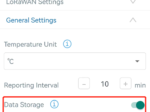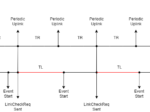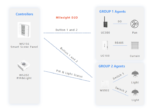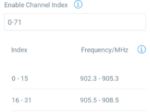- Home
- IoT Sensors入門
- LoRaWANノードの時刻同期方法
説明
Milesightノードは、デバイスの時刻を同期し、画面に表示したり、データの保存や再送信を行うことができます。
必要条件
- Milesight LoRaWANセンサー/コントローラー: AMシリーズセンサー、EM320-TH、WTSシリーズセンサー、EM300-DI、UC51xシリーズ
- ToolBoxアプリまたはToolBoxソフトウェア:ダウンロードはこちら
設定方法
時刻同期には、ToolBox を使用して手動で同期する方法と、ネットワーク・サーバーと同期する方法があります。
ToolBoxによる時刻同期
1. ToolBoxアプリを起動し、[Device] > [Status]、またはToolBoxソフトウェアを起動し、[Status]ページに移動します。
2. Syncボタンをクリックして同期を完了すると、デバイスはスマートフォンまたはコン ピュータから時刻を取得します
ネットワークサーバー経由の時刻同期
LoRaWANのバージョンが1.0.3以降であるLoRaWANネットワークサーバーは、デバイスがネットワークに参加する度に、MACコマンドを介してデバイスに時刻を割り当てることをサポートしています。
1. ToolBoxアプリを起動し、「Device」→「Setting」→「LoRaWAN Settings」を選択するか、ToolBoxソフトウェアを起動し、「LoRaWAN Settings」→「Basic」を選択します。
2. LoRaWANのバージョンをネットワークサーバーの設定と同じに変更します。 ネットワークに参加した後、デバイスはネットワークサーバーから時間を要求するためにMACリクエストを送信します。
3.ネットワークサーバーがタイムゾーンと異なる時間しか割り当てない場合があります。この場合、ff17+タイムゾーン*10 (2バイト)のダウンリンクコマンドでタイムゾーンを割り当てることができます。
例 1:タイムゾーンを GMT-4 に設定します。
| ff17d8ff | ||
| チャンネル | タイプ | 値 |
| ff | 17 (タイムゾーンの設定) | d8 ff => ffd8 = -40 = -4 * 10 |
例 2:タイムゾーンを GMT+8 に設定します。
| ff175000 | ||
| チャンネル | タイプ | 値 |
| ff | 17 (タイムゾーンの設定) | 50 00 => 00 50 = 80 = 8 * 10 |
注: このコマンドはすべてのモデルで動作するわけではありません。対応するユーザーガイドhttps://www.milesight-iot.com/documents-download/を参照してください。
–以上
関連記事
IoT Sensors入門
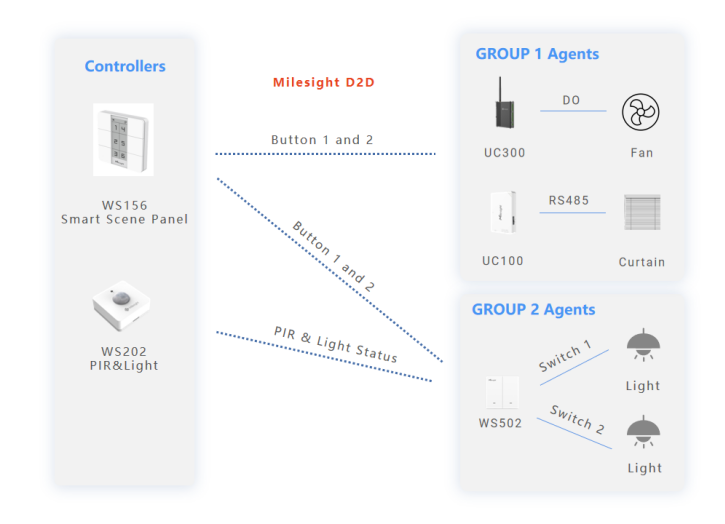 MilesightノードでLoRaを搭載したMilesight D2Dを使用する方法はじめに LoRa を搭載した Milesight D2D は、Milesight によって開発され […]
MilesightノードでLoRaを搭載したMilesight D2Dを使用する方法はじめに LoRa を搭載した Milesight D2D は、Milesight によって開発され […]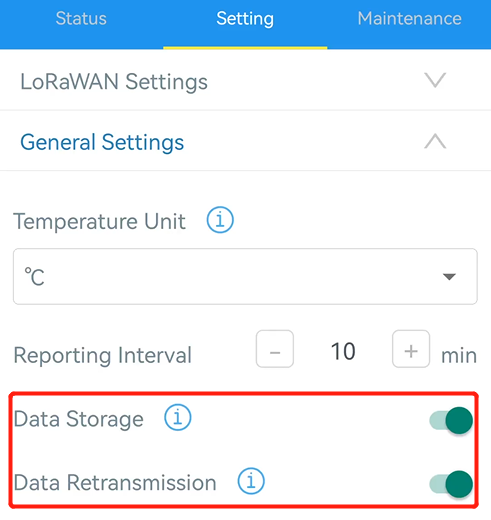 Milesightセンサーのデータ再送信機能の使い方Milesight センサーは、ネットワークが突然数分間ダウンしてもデータ損失がないように、データ再送信機能をサポートしています
Milesightセンサーのデータ再送信機能の使い方Milesight センサーは、ネットワークが突然数分間ダウンしてもデータ損失がないように、データ再送信機能をサポートしています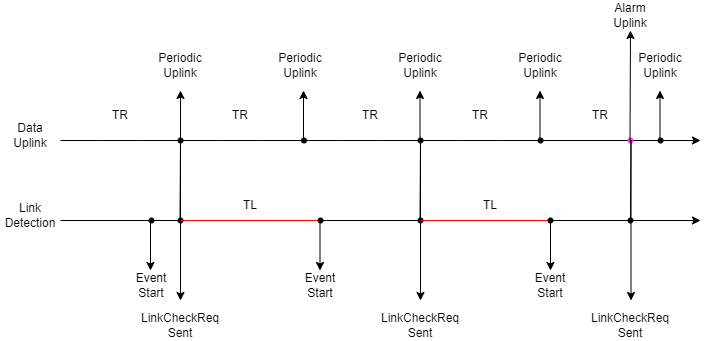 Milesight LoRaWANノードの再接続モードの仕組みRejoin Modeは、LoRaWANゲートウェイやネットワークサーバーの異常時に、Milesight LoRaWANエンドデバイスが自動的にネットワーク接続を設定するための機能です。
Milesight LoRaWANノードの再接続モードの仕組みRejoin Modeは、LoRaWANゲートウェイやネットワークサーバーの異常時に、Milesight LoRaWANエンドデバイスが自動的にネットワーク接続を設定するための機能です。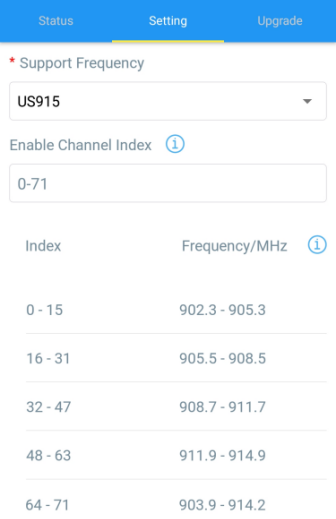 Milesight LoRaWANセンサーのLoRaWAN周波数を変更する方法Milesight LoRaWANセンサーを初めて使用する際は、ゲートウェイに合った周波数とチャンネルに変更することをお勧めします。
Milesight LoRaWANセンサーのLoRaWAN周波数を変更する方法Milesight LoRaWANセンサーを初めて使用する際は、ゲートウェイに合った周波数とチャンネルに変更することをお勧めします。 NFCリーダーを使ってMilesightデバイスを設定するには?NFC リーダーを使用して、センサーのシェルを開けて内部シリアルポートを取得する代わりに、PC で Milesight センサーを設定できます
NFCリーダーを使ってMilesightデバイスを設定するには?NFC リーダーを使用して、センサーのシェルを開けて内部シリアルポートを取得する代わりに、PC で Milesight センサーを設定できます
ソリューション / IoT サポート
- EM320-TH マグネット版 NFC 設定ノート 2025年5月2日お使いのスマートフォンがEM320-TH磁気バージョンデバイスの読み取り/書き込みに失敗する場合は、以下をご確認ください:
- LoRaWANノードの時刻同期方法 2022年10月31日Milesightノードは、デバイスの時刻を同期し、画面に表示したり、データの保存や再送信を行うことができます。
- Milesight AM100シリーズセンサーの画面表示モードの切り替え方法 2022年1月12日この記事では、画面上の表示モードを切り替える方法を説明します。
- UC51xを使用して電磁弁を制御する方法 2022年1月13日UC51xシリーズLoRaWANワイヤレスソレノイドバルブコントローラは、バルブのDCラッチングソレノイドをリモート制御するために使用されるデバイスです。